因为最近同济邮箱事件和很多商家来到Hostloc叫卖AWS Educate账号,尤其是云喇叭的好东东大佬公开了国内可以使用一部分Cloudfront节点,使得AWS突然在Hostloc又火了起来。作为MJJ的我当然要第一时间跟上啦!第一时间搞到了AWS Educate Starter账号,断断续续利用课余时间折腾了几天,又利用一下午没有课的时间写下了这篇文章做记录。开EC2的话100刀用不了多少,而且每月流量少的可怜;Cloudfront能用国内节点免备建站还能支持websocket(支持这个你懂吧?),每年大概是700G,小站基本够用,那当然是用来做Cloudfront CDN啦!话说Cloudfront配置真复杂啊!
这篇文章主要的内容还是配置Cloudfront给Wordpress做全站加速,以及利用Cloudfront富强的配置。
2020.10.18更新:AWS Educate Starter(可能是暂时)已失去CloudFront配置权限。请使用信用卡注册AWS账号以继续。
整个过程需要如下材料:
-
AWS Educate Starter账号一枚,不是Starter的普通账号也没有问题,那更好了(权限更高配置更方便)
-
AWS CLI AWS的命令行软件,用于上传SSL证书。下载地址: 提前安装好,一路next即可。
-
事先准备一个二级域名,将这个二级域名解析到你的源站IP。
登录AWS Educate 进入AWS控制台
有教育邮箱的利用自己的教育邮箱,申请AWS Educate,步骤非常简单故不再赘述,地址在此: 国内有些学校的edu邮箱收不到海外邮件,就只能自己想办法(别问我怎么知道的,在校园邮箱守了一个下午啥都没收到QAQ) 自己的邮箱还是建议填写真实信息,万一翻车了还有跟客服撕逼的机会嘛
没有教育邮箱的想(gou)办(mai)法获得AWS Educate账号。账号的登录地址在此:
登录成功之后点击右上角的AWS Account,首次登录可能需要你同意一个用户协议巴拉巴拉...勾勾全勾上Accept就OK啦!
之后你就会进入一个名叫“Workbench”的界面,通过这个界面你可以进入AWS控制台,或者是获取账号的token等详情。之后登录点击右上角的AWS Account也是进入这个页面。这个页面在关闭AWS控制台之前不要关闭,并且这个页面是由登录时常限制的,超时需要重新回到登录一下。
现在你的页面上应该有两个按钮:Account Details和AWS Console。先点击Account Details,再点击弹出对话框上仅有的一个“Show”按钮,页面就会展示出我们的账号key、token等稍后要用到的东西,类似与下面这样,复制保存备用。其中aws_session_token是有有效期的,过一段时间就会变化,需要我们重新到上面的页面获取。

如果是AWS的非学生账号(用信用卡开通的账号),可以进入AWS控制台搜索IAM,新建一个用户,就可以从IAM中 获得这些配置了。
[default] aws_access_key_id=ASIA**********I5PI7 aws_secret_access_key=RX1YCc********Tvsy8RRK4v*******zqjYJDn aws_session_token=FwoGZXIvYXdz******************CLDQF/zAKBB8uQmYJOtQVFiqclaX3ve+katDeyx************cyLZ4u+XITc7cQN+******************QuigY8FsUBMd8XyKP1pRJLaqcO03ZhJLxv0hnQFhyKMY7OON08d5vyA4hBGt90mgA22doNTB0QcBSbU+5ABP3Rt2/M1R2ggzWr78tL5z7YKO2W5aLqj7vZwqUYBk1+w******************uK+6HNaapNunltksuWy2U4zQegroZf9WlZKJTg6PoFMi2ekXB0eN***************+Pk6ytMqSglMnTgRUl1z+iWcF9IvVixDp8vlHU=
关闭名叫“Credentials”的对话框后,点击AWS Console,进入AWS控制台,开始进行设置。
配置全站加速
进入控制台后,直接从从搜索框中搜索Cloudfront 进入Cloudfront分配界面。直接创建Web分配。源那里填写你之前将IP指向源站的二级域名,cname那里填写你要加速的站点的域名,SSL证书那里先选择默认 CloudFront 证书 (*.cloudfront.net),稍后我们可以进行修改。最重要的缓存配置请看图,还有不懂得可以点击页面上的i查看帮助:
Wordpress全站加速部分配置:

富强部分配置:

上传SSL证书
配置完成后就可以部署了。现在我们来进行SSL证书的上传:
-
先获取Cloudfront资源ID,资源ID在这里,复制备用。

-
Windows系统从资源管理器地址栏中输入:
%USERPROFILE%\.aws编辑里面的credentials文件,把之前从Account Details页面中获取保存的配置覆盖粘贴到这个文件中,保存。Liunx系统配置文件在~/.aws/credentials -
准备好你的证书:只有证书本身,不含证书链的证书、证书链、证书的key,放在同一文件夹下。
-
在此文件夹下启动shell(注意git bash不可以)输入以下内容,均不含方括号,注意最后一行的斜线不要落下:
aws iam upload-server-certificate \ --server-certificate-name [自定义一个证书名称,随意] \ --certificate-body file://[证书文件的相对路径] \ --certificate-chain file://[证书链的相对路径] \ --private-key file://[证书key的相对路径] \ --path /cloudfront/[之前复制的Cloudfront资源ID]/
如果看到一串json,没有error的字样,就算上传成功咯!进入AWS Cloudfront控制台,分配设置中,就可以看到这张证书啦!修改过来,保存稍等即可。
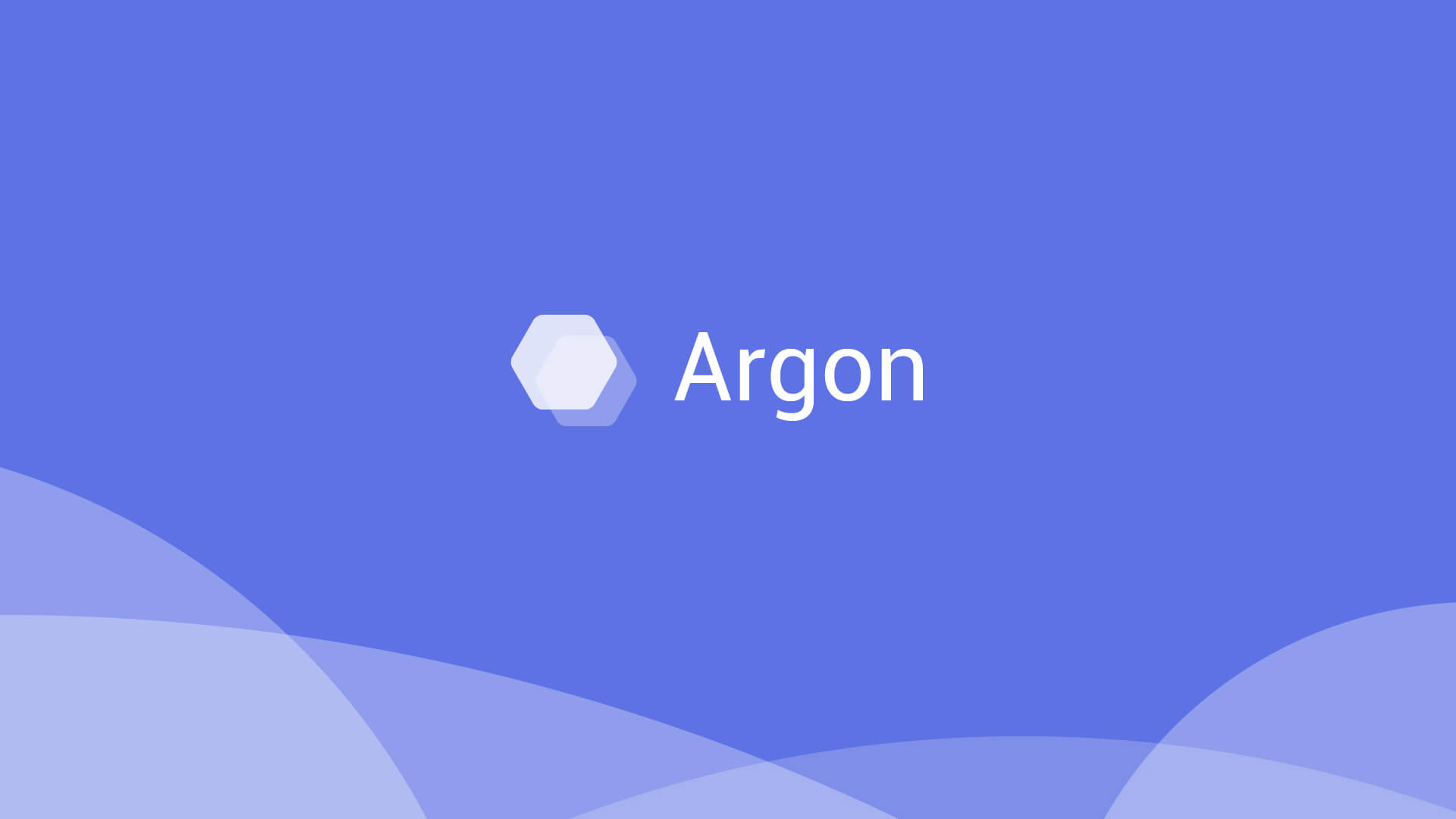
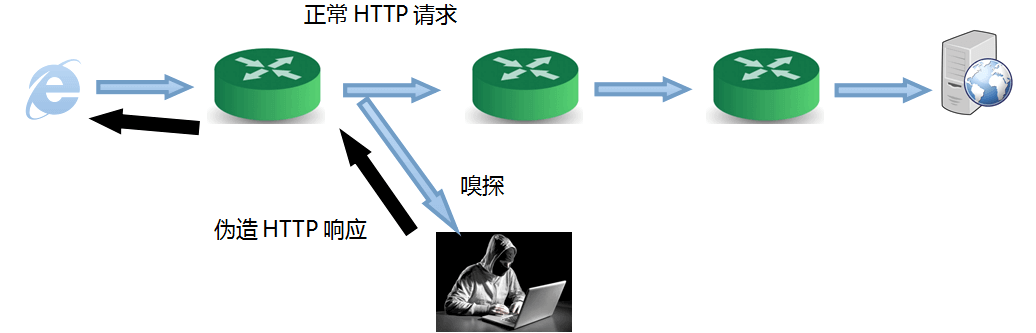
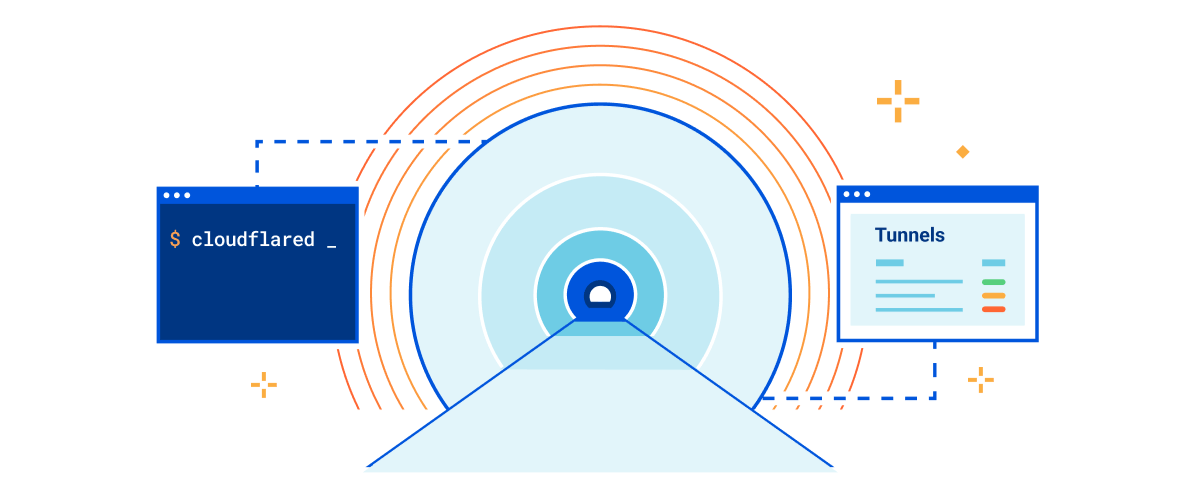



博主还有能用的国内棉被ip吗
已经在hostloc PM你了,当时忘记了...
多谢啦